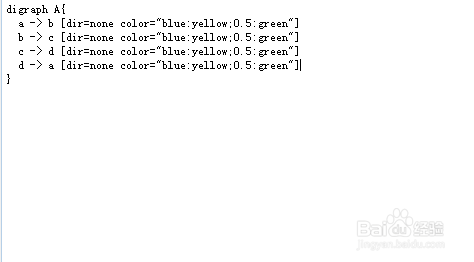1、第一步,双击打开graphviz工具,然后点击File菜单新建一个编辑文档,如下图所示:
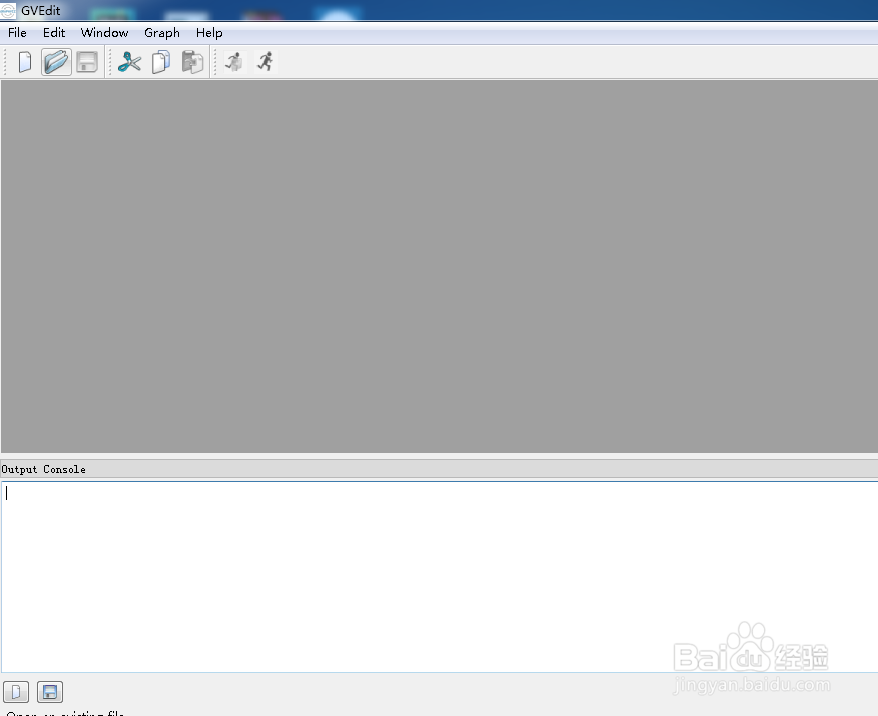
2、第二步,定义一个digraph变量A,使用由节点a到节点b,设置颜色值,如下图所示:
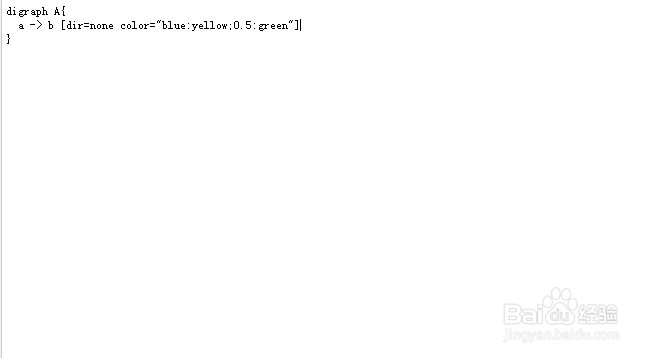
3、第三步,使用Graph中的Layout进行预览,可以发现ab节点之间的连线出现不同颜色,如下图所示:
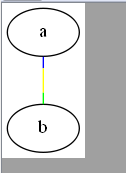
4、第四步,再次添加从b节点到c节点,c节点到a节点的连线,使用同样的颜色设置,如下图所示:
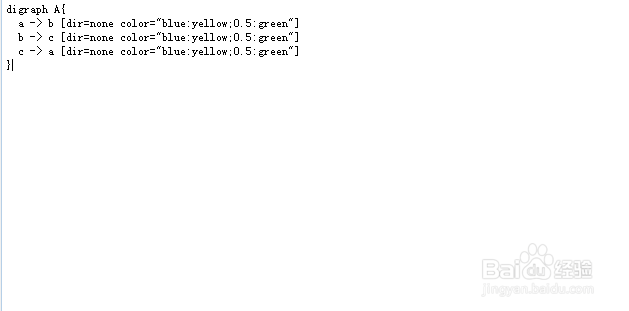
5、第五步,预览图形发现,a和b节点多出了一个c节点,它们之间使用同样色彩的直线连接,如下图所示:
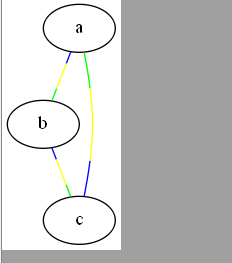
6、第六步,继续第四步中的操作,添加一个节点d,然后关联四个节点,如下图所示: